Cómo desinstalar aplicaciones predeterminadas en Mac

Si es como nosotros, disfrutará del diseño elegante y las funciones fáciles de usar que vienen con macOS Ventura . Pero, ¿qué pasa con esas aplicaciones preinstaladas que simplemente se sientan allí, ocupando un espacio valioso, que nunca reciben un clic? Te estamos mirando, «Acciones» y «Ajedrez». Si bien arrastrar y soltar aplicaciones de terceros en la carpeta Papelera es pan comido, no se puede decir lo mismo de las que vienen incluidas con macOS. Por eso hemos preparado esta guía que muestra cómo desinstalar aplicaciones predeterminadas en Mac.
Las dificultades de eliminar aplicaciones predeterminadas de Mac
Quizás se pregunte por qué es tan difícil desinstalar estas aplicaciones predeterminadas de Mac. Hay dos razones principales:
- Apple quiere proteger a los usuarios contra sus propios errores: imagina que accidentalmente desinstalas una aplicación crítica, como Safari, y luego no puedes navegar por Internet para encontrar una solución para reinstalarla. Al hacer que estas aplicaciones predeterminadas sean difíciles de eliminar, Apple se asegura esencialmente de que no te borre de un plan de respaldo.
- Los ciberdelincuentes tienen un vector de ataque menos para explotar: si fuera fácil eliminar las aplicaciones predeterminadas, sería igualmente fácil para las personas infames reemplazarlas con copias maliciosas. Imagina abrir tu aplicación Mail, pero sin darte cuenta, te presentan una versión alterada para compartir todos tus correos electrónicos con un ciberdelincuente.
En esencia, la incapacidad de desinstalar fácilmente las aplicaciones predeterminadas de Mac tiene como objetivo protegerlo como usuario, y debe pensar dos veces antes de ignorar de qué quiere protegerlo Apple y seguir las instrucciones a continuación.
Desinstalar aplicaciones predeterminadas en tu Mac
Todo el procedimiento depende en gran medida de la versión del sistema operativo de Apple que esté utilizando. Las versiones anteriores tienden a tener métodos más sencillos para desinstalar aplicaciones predeterminadas en comparación con sus contrapartes más nuevas, ya que no incluyen capas adicionales de seguridad.
Por esta razón, comenzamos con OS X Yosemite y versiones anteriores antes de pasar a las versiones más nuevas y complejas. Por supuesto, puede saltar a la versión que está utilizando actualmente y lo remitiremos a las secciones anteriores cuando sea necesario.
Desinstalar aplicaciones predeterminadas en OS X Yosemite (10.10) y versiones anteriores
Si tiene una Mac antigua que todavía ejecuta OS X Yosemite o anterior, puede desinstalar cualquier aplicación predeterminada con facilidad:
- Abra Terminal en «Finder -> Aplicaciones -> Utilidades».
- Entra
cd /Applications/en Terminal, y presiona return. - Use el
sudo rm -rf name.appcomando para eliminar la aplicación. Simplemente reemplace «name.app» con el nombre real de la aplicación como se muestra a continuación. En este ejemplo, estamos eliminando la aplicación Bolsa.
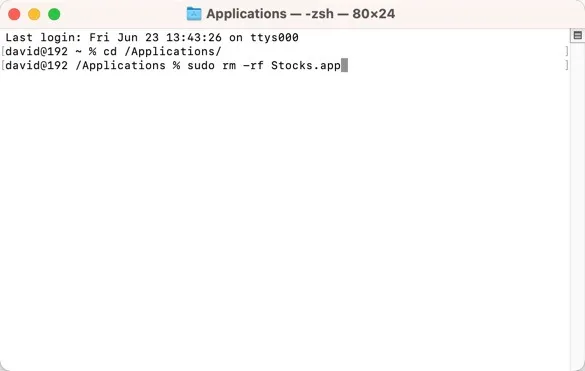
Desinstalar aplicaciones predeterminadas en OS X El Capitan (10.11) a macOS Mojave (10.14)
A partir de OS X El Capitan, Apple introdujo una función de seguridad llamada Protección de integridad del sistema (SIP). Esta función, también conocida como «modo sin raíz», se creó como medida de seguridad para limitar los permisos del usuario raíz y evitar que el software malicioso cause estragos en su sistema. Cuando se trata de eliminar aplicaciones predeterminadas, SIP puede ser un obstáculo, pero se puede desactivar:
- Apaga tu Mac. Vuelva a encender su Mac, siga presionando Command+ Rpara reiniciar su Mac en modo de recuperación (puede consultar nuestra hoja de trucos de opciones de arranque de macOS para obtener más opciones de arranque).
- Haga clic en «Utilidades» en la barra de menú superior, luego seleccione «Terminal» en el menú desplegable.
- Escriba
csrutil disableen la ventana de Terminal y presione returnpara deshabilitar SIP. - Haz clic en el menú de Apple y elige «Reiniciar».
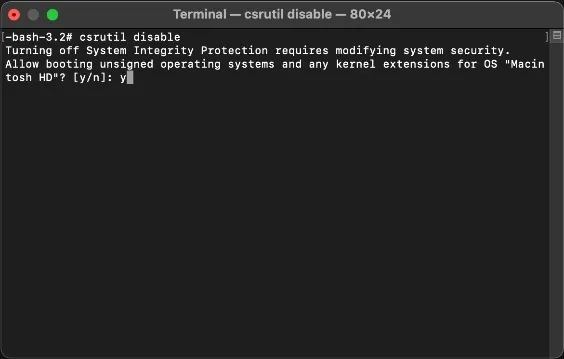
Con el SIP deshabilitado, ahora puede eliminar cualquier aplicación predeterminada con el sudo rm -rf name.appcomando.
Tenga en cuenta que SIP es una función de seguridad fundamental y que desactivarla puede aumentar en gran medida la vulnerabilidad de su Mac frente a posibles amenazas. Por lo tanto, es crucial que lo vuelva a habilitar tan pronto como haya terminado de desinstalar las aplicaciones que no necesita.
Desinstalar aplicaciones predeterminadas en macOS Catalina (10.15)
En macOS Catalina, Apple divide el volumen de arranque en dos: el volumen del sistema, donde reside el sistema operativo, y el volumen de datos, para sus archivos y datos personales. Dado que los usuarios normalmente no tienen motivos para modificar el volumen del sistema, está montado como de solo lectura de forma predeterminada, lo que hace que su contenido (incluidas las aplicaciones predeterminadas) sea intocable en condiciones normales.
Para desinstalar aplicaciones predeterminadas en macOS Catalina, primero debe deshabilitar SIP (como se describe en la sección anterior), luego vuelva a montar el volumen del sistema en modo de lectura/escritura usando el siguiente comando de terminal:
sudo mount -uw /
Elimine una aplicación predeterminada siguiendo los mismos pasos que se describen para OS X Yosemite y versiones anteriores.
Desinstalar aplicaciones predeterminadas en macOS (11) Big Sur y posteriores
macOS Big Sur y posteriores, incluido macOS Ventura, adoptan un enfoque completamente nuevo para proteger la integridad del volumen del sistema. Si pensó que las cosas se complicaron con Catalina, entonces prepárese para el volumen del sistema firmado (SSV).
Básicamente, SSV garantiza que cada archivo en el volumen del sistema tenga un hash criptográfico (un tipo de huella digital) almacenado en los metadatos del sistema de archivos. Este hash se compara con el hash actual de los datos que se leen, verificando que el archivo no haya sido alterado o dañado (o eliminado). Esto significa que tenemos otra capa de seguridad para deshabilitar además de todas las anteriores.
- Haz clic en «Menú Apple -> Configuración del sistema».
- Haga clic en «Privacidad y seguridad» en la barra lateral, luego vaya a FileVault.
- Haz clic en «Apagar».
- Haga clic en «Desactivar cifrado».
- Siga las instrucciones de la sección anterior para deshabilitar SIP.
- Mientras aún está en modo de recuperación, use el
csrutil authenticated-root disablecomando para deshabilitar el mecanismo de verificación criptográfica.
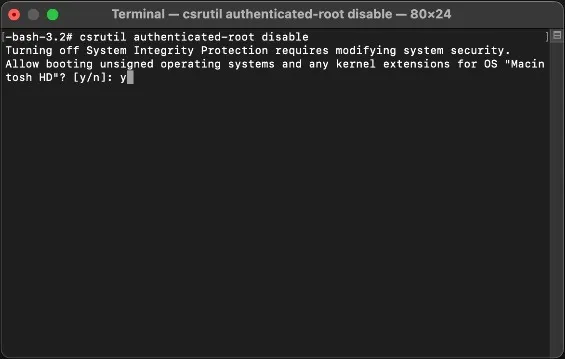
- Reinicia tu Mac.
- Abre una terminal y escribe
mkdir -m777 ~/tempdirectory. Esto creará un nuevo directorio de escritura en su carpeta de inicio. - Escriba el
mountcomando. Busque el primer dispositivo de la lista. Debería verse algo como:/dev/disk3s3s1 on / (apfs, sealed, local, read-only, journaled)
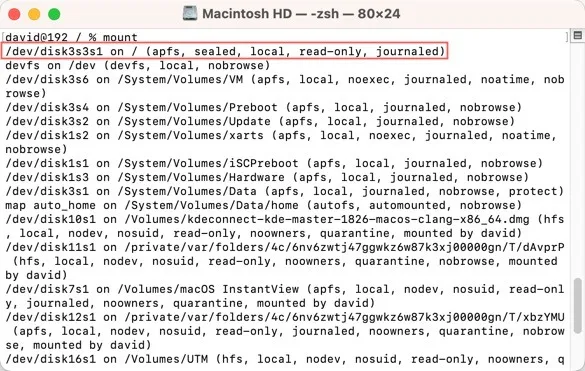
- Escriba
sudo mount -o nobrowse -t apfs /dev/disk3s3 ~/tempdirectorypara montar el dispositivo raíz. - Ejecute el
sudo rm -rf name.appcomando para eliminar las aplicaciones predeterminadas deseadas. - Por último, escriba el comando
sudo bless -folder /Users/<your-username>/tempdirectory/System/Library/CoreServices -bootefi -create-snapshotpara indicarle al sistema que use la nueva versión de la unidad raíz:
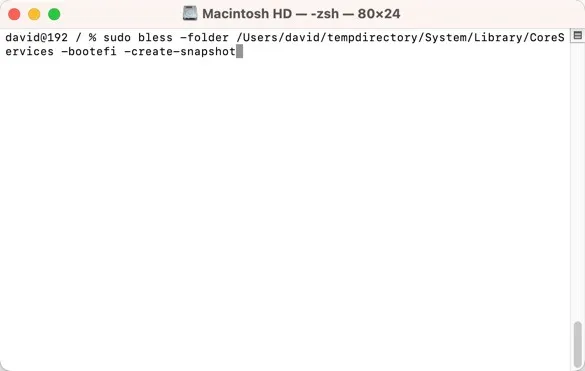
- Reinicie su Mac y los cambios que ha realizado deberían persistir.
Preguntas frecuentes
¿Desinstalar aplicaciones predeterminadas puede anular mi garantía de Apple?
No, la desinstalación de aplicaciones predeterminadas no anulará la garantía de Apple. Sin embargo, siempre debe tener cuidado y asegurarse de no eliminar ningún archivo esencial del sistema, ya que hacerlo podría dañar su instalación de macOS.
¿Desinstalar aplicaciones predeterminadas mejorará la velocidad de mi Mac?
La desinstalación de aplicaciones predeterminadas no tendrá ningún impacto en la velocidad de su Mac, al menos no en comparación con simplemente mantener las aplicaciones cerradas.
¿Cuáles son las alternativas a la desinstalación de las aplicaciones predeterminadas de Mac si solo quiero liberar espacio de almacenamiento?
Liberar espacio sin desinstalar las aplicaciones predeterminadas de Mac puede ser tan simple como ordenar el disco duro y vaciar la papelera con frecuencia. Le sorprendería la cantidad de espacio que puede recuperar simplemente ordenando sus archivos con regularidad. Además, su Mac tiende a acumular archivos de caché con el tiempo, y estos pueden ocupar bastante espacio, por lo que debe limpiarlos regularmente .
Crédito de la imagen: Pexels . Todas las capturas de pantalla por David Morelo.



Deja una respuesta